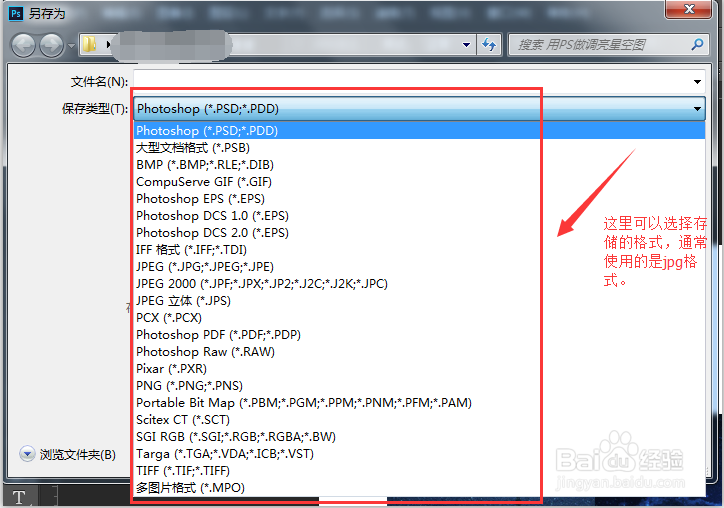1、第一步,打开浏览器

2、第二步,打开搜索页面,输入星空图片,会出现如图所示,即相关图片
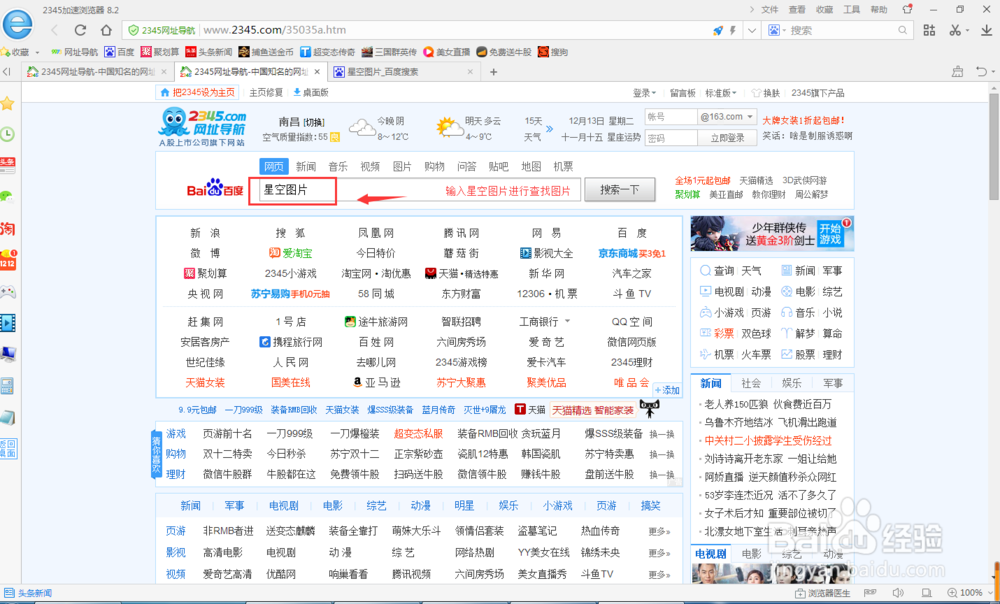
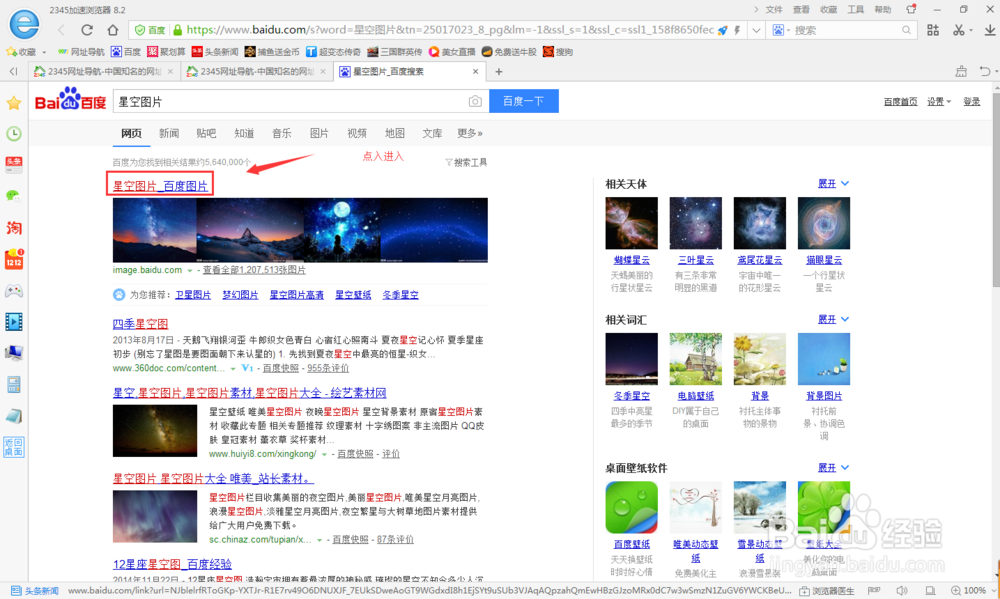
3、第三步,找到一张你感觉比较喜欢的图片,可以右击另存为。

4、第四步,将图片另存为后,在桌面找到你另存为的图片,
5、第五步,打开PS,

6、第六步,把图片拖进PS里,注意将图片拖进PS时注意将图片拖进正上方这里,如图所示。
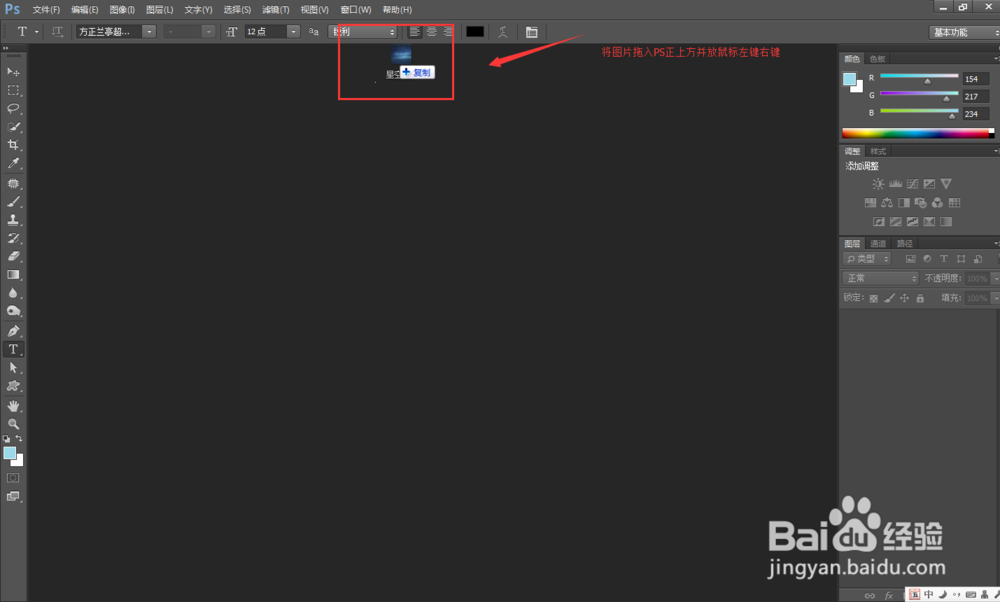
7、第七步,拖进PS后,你需要新建一个图层,新建图层Ctrl+J 复制 (键盘快捷键)
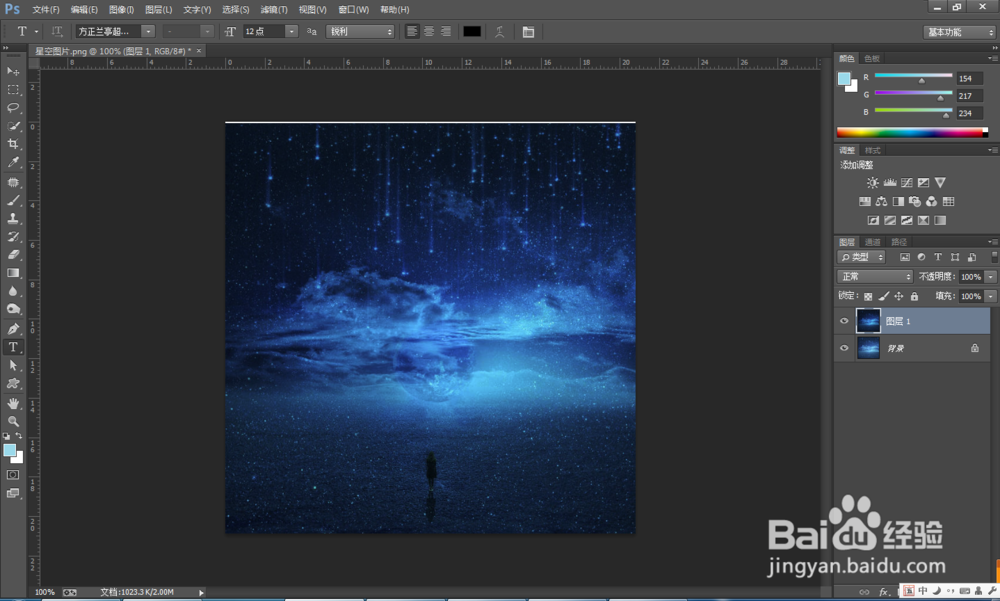
8、第八步,曲线命令,输入 Ctrl+M (键盘快捷键)曲线 ,会出现这个对话框
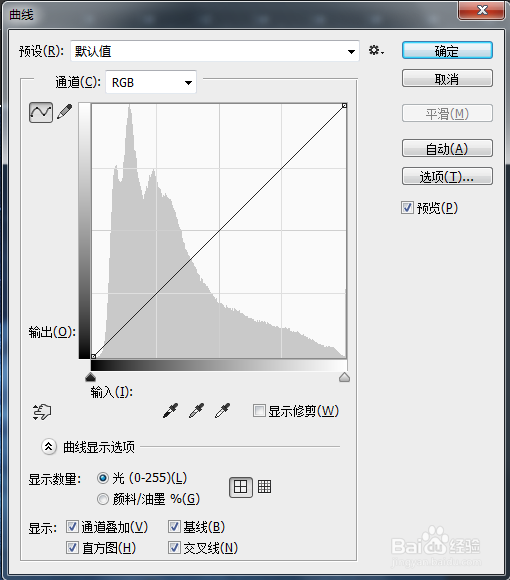
9、第九步,很少接触的人觉得这个很陌生,但多使用的话,你就会觉得这个特别实用。
10、第十步,鼠标左键移到中间,会出现这个十字形,往下移动,

11、第十一步,因为星空是在晚上,应该往下移动,往上走的话,会曝光过度,会导致太亮了,没有星空的美感。
12、第十二步,一张简单唯美的星空图,就做好了。

13、下面给大家看下对比图片

14、第十三步,存储格式,这里讲解的是,你想存储的图片格式,一般图片是jpg格式,所以给大家演示的是jpg格式,当然你也可以选择存储其他格式,如果你想继续修改的话可以存储为PSD格式。